דוס 6.2 |
|
APPEND מאפשר
לתוכניות לפתוח קבצי DATA בספריות ספציפיות כאילו נפתחו בספרייה הנוכחית. |
|
ATTRIB מציג
תכונות קובץ לשינוי |
|
BREAK מדליק
או מכבה את בדיקת CTRL+C |
|
CD או CHDIR מציג
את השם של... או משנה את הספרייה הנוכחית |
|
CLS מוחק
מסך |
|
COMP משווה
בין קבצים |
|
COPY מעתיק
קבצים |
|
DATE מציג
תאריך (גם לכיוון) |
|
DEBUG מפעיל
את תוכנית הבדיקה והתיקון |
|
DEFRAG מארגן מחדש את הקבצים בדיסק לפעולה אופטימלית |
|
DEL מוחק
קבצים |
|
DELTREE מוחק
ספרייה בעץ הספריות וכל ספריות הבת שלה כולל הקבצים |
|
DIR מציג
רשימת קבצים וספריות בת בתוך הספריה הנוכחית |
|
DISCOMP משווה
בין תוכנם של שני דיסקטים |
|
DISKCOPY מעתיק
תוכנו של דיסקט אחד למשנהו. |
|
DOSKEY מאפשר
תנועת הסמן, היסטוריית פקודות ומקרו. |
|
ECHO מציג
הודעות או מפעיל/מכבה את הפונקציה הזו. |
|
EDIT מפעיל
את עורך דוס |
|
EMM386 מאפשר
לקובץ ניהול זיכרון EXPANDED לעבוד. |
|
ERASE מוחק
קובץ אחד או יותר |
|
EXIT יוצא
מהשליטה של COMMAND.COM |
|
EXPAND מרחיב
קובץ מכווץ אחד או יותר. |
|
FASTHELP מספק
סיכום עזרה ומידע של פקודות דוס. |
|
FASTOPEN מצמצם
את משך זמן ההפעלה של קבצים |
|
FC משווה
בין קבצים ומדפיס על המסך את ההבדלים ביניהם. |
|
FDISK מתצר
דיסק קשיח לעבודה עם דוס. |
|
FIND מחפש
טקסטים בקבצים |
|
FORMAT מפרמט
דיסקט |
|
GRAPHICS מטעין
תוכנית שיכולה להדפיס גרפיקה. |
|
HELP מספק
עזרה כללית ושלמה על דוס. |
|
INTERLNK מחבר
בין שני מחשבים דרך היציאות המקבילות או הטוריות |
|
INTERSVR מפעיל
את תוכנית החיבור בין המחשבים |
|
KEYB מתצר
מקלדת עבור שפה מסויימת |
|
LABEL יוצר
או משנה (או מוחק) תווית של דיסקט |
|
LH או LOADHIGH טוען
תוכנית לזיכרון הגבוה |
|
MD או MKDIR יוצר
ספרייה חדשה |
|
MEM מציג
את כמות הזיכרון שבשימוש והפנוי. |
|
MEMMAKER מפעיל
את תוכנית אופטימיזצייה של הזיכרון הפנימי |
|
MODE מתצר
מתקן של המערכת |
|
MORE מציג
מסך אחד כל פעם |
|
MOVE מזיז
קבצים או משנה שמות קבצים וספריות |
|
MSAV סורק
את המחשב למציאת וירוסים ידועים |
|
MSBACKUP מבצע
גיבוי או שחזור של קבצים בין דיסקים |
|
MSD מספק
אינפורמציה טכנית על המחשב |
|
PATH מציג
או מכוון נתיב חיפוש עבור קבצי הפעלה |
|
PAUSE משהה עיבוד של קובץ אצווה ומציג הודעה
מתאימה. |
|
PRINT מדפיס
קובץ טקסט כאשר פקודות דוס אחרות בשימוש |
|
PROMPT משנה
את כותרת הפתיחה של דוס |
|
QBASIC מפעיל
את תוכנת "בייסיק מהיר" של דוס |
|
RD או RMDIR מוחק ספרייה |
|
REN או RENAME משנה שם של קבצים |
|
REPLACE מחליף
בין קבצים |
|
RESTORE מעלה
מחדש קבצים שנשמרו עם הפקודה BACKUP |
|
SET מציג,
מכוון או מסיר משתנים של סביבת דוס |
|
SORT ממיין נתונים ((INPUT |
|
SUBST מקשר
בין נתיב חיפוש עם אות של כונן. |
|
SYS מעתיק
קובצי מערכת של דוס לדיסק לפי בחירה |
|
TIME מציג
את השעה (גם לכיוון) |
|
TREE מציג
את עץ הספריות בצורה גרפית. |
|
TYPE מציג
את תוכן קובץ טקסט. |
|
UNDELETE מעלה
חזרה קבצים שנמחקו עם פקודת DEL |
|
UNFORMAT מעלה
דיסק שנמחק עם פקודת FORMAT |
|
VER מציג
את גירסת הדוס הנוכחית. |
|
VERIFY מורה
לדוס לציין שהקבצים שלך כתובים נכונה בדיסקט |
|
VOL מציג
את שם הדיסק (תווית הדוס) |
|
VSAFE שומר
על המחשב מפני וירוסים באופן תמידי. |
|
XCOPY מעתיק
קבצים (למעט נסתרים וקבצי מערכת) ועצי ספרייה |
|
|
פירמוט
פירמוט הוא תהליך שמקובל במחשבים ומיועד לכל אמצעי
האחסון למיניהם. אולם למשתמש העממי הפירמוט העיקרי יהיה לדיסקטים. דיסקטים
יכולים להגיע מהחנות במצב לא מפורמט. או שנרצה לפרמטם שנית. תהליך הפירמוט מכין
את הדיסקט לעבודה. דיסקט לא מפורמט בתוך הכונן יתקבל בתגובה כאילו הכנסנו נקניק
לכונן. או במילים אחרות כאילו לא הכנסנו כלום. תהליך הפירמוט הוא פקודת DOS, עד גירסת 95. כמעט לכל תוכנת
ניהול קבצים וניהול דיסק יש תוכנית שירות משלו לביצוע פירמוט מסוג כלשהו. בדוס
זוהי תוכנית שירות שנקראת: FORMAT.COM. על מנת לפרמט דיסקט אנו מכניסים
את הדיסקט לכונן (נניח A) ומקישים: FORMAT A: ואח"כ ENTER DOS יתחיל לעבוד ויציג לפנינו מסך שחור עם הודעה מתאימה בדבר הכנסת
דיסקט ואזהרה וכו'. נעשה כאשר נצווה ונאשר עם ENTER פירמוט דיסקט עלול לקחת דקה. בדוס, עוד לא למדנו, אולם קיימים פרמטרים רבים לכל
פקודה. אחד הפרמטרים השימושיים הוא בפקודת הפירמוט: זהו פרמטר הפירמוט המהיר.
הדבר אפשרי רק בדיסקטים שפורמטו בעבר והוא מיועד יותר למחיקה מהירה. מקלידים: FORMAT A: /Q. Q הוא קיצור של QUICK. בעיקרון, נקנה דיסקטים מפורמטים, של חברה טובה
והכל יהיה בסדר, לא צריך להתעסק עם פורמט. שימו לב: במחשב יש חשיבות לכל אות ולכל רווח. לכל סימן
יש משמעות אחרת. להקפיד על זהות. בפרק הבא ידובר על ניהול הקבצים בעזרת מערכת
ההפעלה DOS ומנהלי קבצים אחרים ראשי התיבות של המילה DOS הן: DISK OPERATING SYSTEM שמות נוספים של דוס: SYSTEM,
COMMAND.COM מערכת
הפעלה, השפה. ניהול בסיסי של הדיסק
הבה נתחיל מהמטרה הבסיסית ביותר של רוב האנשים.
הרצון להיכנס לשיגרת עבודה עם המחשב. ז"א, לא להעתיק אליו כל הזמן תוכנות
חדשות. לאו דווקא לכתוב אלפי מסמכים ולהתעסק עם גבויים אינסופיים. אלא פשוט
להשתמש בתוכנות הקיימות בצורה נוחה וטובה. הצורה הטובה ביותר היא להשתמש בתפריט כלשהו. WINDOWS
בעצמו משמש כתפריט אולם לא כל התכנות של DOS מוכנות לעבוד עם WINDOWS
והוא לא מוכן לעבוד עם כל אחד. (ולא לכל אחד יש WINDOWS). בכל מקרה, על WINDOWS עצמו יש לנו פרק נפרד. על מנת
לעבוד עם תפריט כלשהו עלינו להבין הבנה בסיסית איך מתנהל הדיסק שלנו. בראש ובראשונה עלינו להבין שתוכניות שפועלות אינן
זקוקות לסדר אנושי כלשהו. המחשב יידע לזהות את התוכניות גם אם קבציהן מעורבבים
אלה עם אלה. הסדר בדיסק הוא בשבילנו, בני האדם. קיימים מספר כללי התנהגות מקובלים בניהול דיסקים
ותוכנות. עץ
הספריות
מקובל לשמור כל תוכנה בתוך ספרייה. ספרייה (נקראת
גם מדריך) היא כמו ארון ריק שמכיל בתוכו את הקבצים ו/או ספריות משנה (SUBDIRECTORIES). בעיקרון, התכנות בדיסק בנויות כמו
עץ. כאשר השורשים של העץ נמצאים למעלה (עץ הפוך) ולכן אנו קוראים לספריה הראשית
בשם: "ספריית השורש" או ROOT. בשפת הדוס נראה תמיד את ספריית
השורש ע"י הכינוי של הדיסק עצמו. הדיסק נקרא בד"כ C (כאשר
כונן הדיסקטים האחד נקרא בד"כ A והשני B). כונן CD יכול להיקרא D וכך הלאה. כאשר אנו אומרים שהתוכנות "בנויות כמו
עץ" הכוונה היא שמישהו בנה אותן. יכול להיות שבעל החנות שמכר לנו את המחשב
סידר לנו את הדיסק סידור ארעי כלשהו ויכול להיות שהעתיקו לנו דיסק של לקוח
וותיק. לחילופין, אנו יכולים לסדר לעצמנו, או לפחות לתקן את הנדרש תיקון ואינו
בגדר עבודה גדולה מדי. חוקי סידור בסיסיים הם כאלה: הספריה הראשית C לא תכיל
קבצים מלבד קבצים חיוניים או כאלה שנדחפים לשם ע"י תוכנות התקנה. בעתיד,
כאשר נרכוש את הידע הדרוש ננסה להיפטר גם מאלו. המטרה היא להשאיר את הספרייה
הראשית שתכיל רק ובעיקר ספריות משנה. בעיקרון, DOS קורא לכל הספריות בדיסק SUBDIRECTORIES מאחר וכולן ספריות משנה של C.
תרשים 91 תוכנות "יושבות" בתוך ספרייה, מכילות קבצים ו/או ספריות משנה נוספות.
אנו מעונינים לאחד כל תוכנה בתוך ספרייה משלה. למשל, תוכנת ההפעלה DOS נמצאת
בתוך ספרייה אחת שנקראת DOS. תוכנת WINDOWS נמצאת בתוך ספריית WINDOWS. תוכנת העכבר לרוב נמצאת בתוך
ספריית MOUSE. תוכנת נורטון קומנדר נמצאת בתוך ספריה שקוראים לה NC. וכך
הלאה. לא מקובל להחזיק למשל את WINDOWS כערימת קבצים וספריות בתוך הספרייה
הראשית. מאידך, כדאי ומומלץ להחזיק משחקים בתוך ספריית
משנה כלשהי, למשל, GAMES, שתהווה ספרייה ראשית עבור כל ספריות המשחקים שבתוכה. הדבר דרוש
בעיקר משום הכמות הרבה של המשחקים הקיימים במחשבים כיום. מלבד זאת, משחקים
אמורים להיות בעדיפות שנייה. אחרי התכנות האחראיות על המחשב והתוכנות
השימושיות האחרות. איזה תוכנות
שימושיות אנו מכירים? למשל, WINDOWS, מעבדי תמלילים למיניהם. תוכנות
שרטוט וגרפיקה, ספרי טלפונים ממוחשבים, תוכנות מפה ממוחשבת. מילונים, תוכנות
שירות לניהול המחשב ועוד. הבה נניח שאנו בדוס. איך יודעים שאנחנו בדוס? בדוס יש רק מסך שחור. אין צבע, אין צליל, אין
עכבר, אין CD והכי חשוב: אין
עזרה ואין עברית האמת היא שיש את כל אלה, אבל במסגרת תוכניות
נפרדות. DOS כמערכת הפעלה לא נותן כלום. לפיכך, אם הדלקנו את המחשב ולאחר ביצוע בדיקות
והודעות שונות אנו נמצאים במסך שחור כאשר בתחתית ההודעות אנו רואים C:\>
או משהו דומה, אנו יודעים שאנחנו בדוס. הסימן הזה: C:\> נקרא PROMPT והאמת היא שאפשר גם בלעדיו. אבל DOS מאפשר
לנו מצב שנדע כל הזמן באיזו ספרייה אנחנו. פקודה נוספת שננסה עכשיו היא פקודת המעבר בין
הספריות השונות. זוהי פקודת CD. למשל, אנו רוצים לעבור לספרית WINDOWS - נקליד: CD\WINDOWS
ואח"כ ENTER. מדוע הוספנו \ אחרי הפקודה CD? זאת משום שהקו האלכסוני הזה גורם לנו להתחיל את
מעבר הספריות מהספרייה הראשית. ומכיון שאני לא יודע היכן אתם כרגע בדיוק, אז
הוספתי את הקו הזה (נקרא BACKSLASH). שימו לב להבדל בין BACKSLASH לבין SLASH. הראשון מבדיל בין ספריות ובמצב
מסוים מעביר אותנו לספרייה הראשית. השני מהווה כעין סימן לפרמטר שבא אחריו. סיכום
פקודות בסיסיות:
DIR - הצג (את הקבצים והספריות שבספרייה הנוכחית) DIR/W - הצג את הקבצים והספריות במבנה מקוצר לרוחב המסך DIR/P - הצג את הקבצים והספריות עם הפסקה בין המסכים שם קובץ\שם ספרייה...\:C - הצג את הקובץ (אם קיים בספרייה
המצויינת) /S שם קובץ\C: - הצג את הקובץ הרצוי. חפש אותו
בכל הדיסק C. CD - עבור לספרייה אחרת CHANGE DIRECTORY)) RD - מחק ספרייה (REMOVE DIRECTORY) (אי אפשר למחוק ספרייה אם יש בתוכה קבצים. חייבים לרוקן אותה
ולהיות מעליה בדוס) עבור לספריית השורש - CD\ עבור לענף קודם (לאבא)... .CD אם אנו רוצים לראות את כל העץ של הספריות נקיש TREE כאשר אנחנו בספריית השורש. אם העץ שלנו
גדול מדי, נקיש TREE | MORE ואח"כ ENTER. ׁהסימן | מופיע בדוס כמו במקלדת. זהו אותו מקש של BACKSLASH מתחת ל- ENTER . הקו האלכסוני \ (BACKSLASH) משמש לסימן מפריד בין ספריות כאשר
אנו משתמשים בפקודת CD או כאשר מפעילים תוכנית שאינה בספרייה הנוכחית (ואז בתיאור
הנתיב לקובץ ההפעלה משתמשים ב- BACKSLASH כהפרדה בין הספריות). צורת השימוש בפקודת CD היא כזו: דוגמא 1 אנחנו בספריית DOS שנמצאת בספריית השורש ואנו רוצים
לעבור לספריית UTIL שנמצאת אף היא בספריית השורש. נקליד: CD\UTIL דוגמא 2 אנחנו בספריית FILES שנמצאת בספריית QTEXT שנמצאת
בספריית השורש ואנו רוצים לעבור לספריית SYSTEM שנמצאת בספריית WINDOWS
שנמצאת בספריית השורש. נקליד: CD\WINDOWS\SYSTEM דוגמא 3 אנחנו בספריית UTIL ואנחנו רוצים להכנס לספריית NC שנמצאת
בתוך ספריית UTIL. נקליד: CD NC מדוע כאן לא השתמשנו ב- BACKSLASH? כי אין לנו צורך לעבור קודם
לספריית השורש. אלא אנו עוברים רק לספריית BAT של הספרייה הנוכחית שלנו. רשימת
פקודות דוס
APPEND מאפשר
לתוכניות לפתוח קבצי DATA בספריות ספציפיות כאילו נפתחו בספרייה הנוכחית. ATTRIB מציג
תכונות קובץ לשינוי BREAK מדליק או מכבה את בדיקת CTRL+C CD
או CHDIR מציג
את השם של... או משנה את הספרייה הנוכחית CLS מוחק
מסך COMP משווה
בין קבצים COPY מעתיק
קבצים DATE מציג
תאריך (גם לכיוון) DEBUG מפעיל
את תוכנית הבדיקה והתיקון DEFRAG אחוי קבצים מפוצלים DEL מוחק קבצים DELTREE מוחק
ספרייה בעץ הספרייות וכל ספריות הבת שלה כולל הקבצים שלהן DIR מציג
רשימת קבצים וספריות בת בתוך הספריה הנוכחית DISCOMP משווה
בין תוכנם של שני דיסקטים DISKCOPY מעתיק
תוכנו של דיסקט אחד למשנהו. DOSKEY מאפשר
תנועת הסמן, היסטוריית פקודות ומקרו. ECHO מציג
הודעות או מפעיל/מכבה את הפונקציה הזו. EDIT מפעיל
את עורך דוס EMM386 מאפשר
או לא מאפשר לקובץ ניהול זיכרון EXPANDED לעבוד. ERASE מוחק
קובץ אחד או יותר EXIT יוצא
מהשליטה של COMMAND.COM EXPAND מרחיב
קובץ מכווץ אחד או יותר. FASTHELP מספק
סיכום עזרה ומידע של פקודות דוס. FASTOPEN מצמצם
את משך זמן ההפעלה של קבצים FC משווה
בין קבצים או קבוצות של קבצים ומדפיס על המסך את ההבדלים ביניהם. FDISK מתצר
דיסק קשיח לעבודה עם דוס. FIND מחפש
טקסטים בקבצים FORMAT מפרמט
דיסקט GRAPHICS מטעין
תוכנית שיכולה להדפיס גרפיקה. HELP מספק
עזרה כללית ושלמה על דוס. INTERLNK מחבר
בין שני מחשבים דרך היציאות המקבילות או הטוריות INTERSVR מפעיל
את תוכנית החיבור בין המחשבים KEYB מתצר
מקלדת עבור שפה מסויימת LABEL יוצר
או משנה (או מוחק) תווית של דיסקט LH או LOADHIGH טוען תוכנית לזיכרון הגבוה MD
או MKDIR יוצר
ספרייה חדשה MEM מציג
את כמות הזיכרון שבשימוש והפנוי. MEMMAKER מפעיל
את תוכנית אופטימיזצייה של הזיכרון הפנימי MODE מתצר
מתקן של המערכת MORE מציג
מסך אחד כל פעם MOVE מזיז
קבצים או משנה שמות קבצים וספריות MSAV סורק
את המחשב למציאת וירוסים ידועים MSBACKUP מבצע גיבוי או שחזור של קובץ אחד
או יותר מדיסק אחד למשנהו MSD מספק
אינפורמציה טכנית על המחשב PATH מציג
או מכוון נתיב חיפוש עבור קבצי הפעלה PAUSE משהה פעולת תוכנית (BAT) PRINT מדפיס
קובץ טקסט כאשר פקודות דוס אחרות בשימוש PROMPT משנה
את כותרת הפתיחה של דוס QBASIC מפעיל
את תוכנת "בייסיק מהיר" של דוס RD מוחק
ספרייה REN משנה
שם של קבצים REPLACE מחליף
בין קבצים RESTORE מעלה מחדש קבצים שנשמרו עם הפקודה BACKUP SET מציג, מכוון או מסיר משתנים של סביבת דוס SORT ממיין נתונים SUBST מקשר
בין נתיב חיפוש עם אות של כונן. SYS מעתיק
קובצי מערכת של דוס לדיסק לפי בחירה TIME מציג
את השעה (גם לכיוון) TREE מציג
את עץ הספריות בצורה גרפית. TYPE מציג
את תוכן קובץ טקסט. UNDELETE מעלה
חזרה קבצים שנמחקו עם פקודת DEL UNFORMAT מעלה
דיסק שנמחק עם פקודת FORMAT VER מציג
את גירסת הדוס הנוכחית. VERIFY מורה
לדוס לציין שהקבצים שלך כתובים נכונה בדיסקט VOL מציג
את שם הדיסק (תווית הדוס) VSAFE שומר
על המחשב מפני וירוסים באופן תמידי. XCOPY מעתיק
קבצים (למעט נסתרים וקבצי מערכת) ועצי ספרייה כל השמות שהודגשו הינן פקודות שימושיות גם
למתחילים. ניתן לקבל את רשימת הפרמטרים של כל פקודה ע"י
הקשת הפקודה ואחריה רווח, קו אלכסוני ימינה וסימן שאלה. (ולא לשכוח ENTER) לדוגמא: DIR /?
תרשים 92 בתרשים
92 אנו רואים מסך דוס לאחר פקודת
?/ DIR פקודות פנימיות ופקודות
חיצוניות
אנו מכירים שתי סוגי פקודות במערכת ההפעלה DOS: פקודות פנימיות ופקודות חיצוניות. פקודות פנימיות.הן.פקודות שנמצאות כל הזמן בזיכרון המחשב
ומוכנות להפעלה מיידית פקודות חיצוניות.הן.תכניות שירות בדיסק או בדיסקט. הפקודות הפנימיות הן פקודות אלמנטריות כגון DIR או COPY או DEL .
הפקודות החיצוניות הן גם חשובות אולם לא דחופות. למשל, פקודת FORMAT
היא חיונית לגמרי אולם אינה דחופה. או פקודת SYS היא חיונית אולם סובלת דחוי. כנ"ל כל הפקודות החיצוניות.
מייקרוסופט מוסיפה בכל גירסה פקודות שירות חדשות. צורת השימוש להפעלת קובץ שאינו בספרייה הנוכחית
שלנו. דוגמאות: דוגמא 1 אנו נמצאים בספריית BAT ואנו רוצים להפעיל את קיוטקסט
(הקובץ שמפעיל אותו נקרא QTH.BAT והוא נמצא בספריית QTEXT). נקליד: C:\QTEXT\QTH דוגמא 2 אנו נמצאים בתוך ספריית EMENU ואנו רוצים להפעיל אחד ממשחקי
גורדי. למשל, את המשחק שמופעל ע"י הקובץ GORDI.BAT שנמצא בתוך ספריית WORDS שנמצאת בתוך ספריית
GORDI שנמצאת בתוך ספריית LOMDOT שנמצאת בספרייה הראשית. נקליד: C:\LOMDOT\GORDI\WORDS\GORDI שימוש אחר שראינו בעזרת הקו האלכסוני \ הוא המעבר
לספריית השורש. ניתן פשוט להקליד מכל מקום CD\. בצורה זו ללא רווח לאחר CD אנו פשוט עוברים לספריית השורש. נוכל להתייחס לעץ הספריות בצורה סכמטית כפי שהוא
נראה בתרשים 93.
תרשים 93 הבעיה היא כזו: מספריית השורש אנו יכולים לעבור
בנקל לספריית DOS או לספריית NC או לכל אחת מהספריות הצמודות. אנו לא יכולים לעבור ישירות לספריות הבת של
הספריות הללו. כגון ספריית FILES של QTEXT או WINDOWS. הבעיה גוברת כאשר אנו נמצאים כבר באחת מספריות
המשנה הללו ואנו רוצים לעבור לספריית משנה אחרת. לדוגמא: אם אנחנו ב- WINDOWS
ואנו רוצים לעבור ל- DOS - אי אפשר לקפוץ באוויר בין הענפים.
עלינו לחזור לשורש הענפים (C)
ומשם לעבור לענף משני אחר. ז"א יהיה עלינו להקליד: CD\DOS. הערה: כיום יש תוכניות שירות רבות המאפשרות מעבר
אוטומטי בין ספריות בעזרת עדכון קובץ מיוחד ש "זוכר" את כל העץ הקיים.
לפניכם תצוגת חלון מנהל הקבצים של WINDOWS.
נבדוק כיצד מוצג כאן עץ הספריות. PATHזוהי אחת הפקודות החשובות של DOS. היא מאפשרת לנו הפעלת תוכנות
אפילו כאלו שאינן נמצאות בספרייה הנוכחית. לדוס יש שיטה. כאשר פוקדים עליו ביצוע כלשהו
(ע"י ציון פקודה שמהווה פקודה פנימית או שם של קובץ הפעלה כלשהו), הוא
מתחיל לחפש היכן מצוייה הפקודה הזו, אם בכלל. סדר החיפוש של המחשב הוא כדלהלן: מחפש ברשימת הפקודות הפנימיות. היה ולא מצא - מחפש בקבצים שבספרייה הנוכחית. היה ולא מצא - מחפש לפי הרשימה שבPATH- (אם יש כזאת). אם לא מצא או שאין רשימת PATH מתאימה מודיע
NAME : BAD COMMAND OR FILE כל התייחסות של המחשב לכוננים זה לנקודה בה היינו
לאחרונה בכונן ההוא. אז מהו ה- PATH הזה? זהו אפיק חיפוש. כותבים אותו לאו דווקא בשלב החיפוש
אלא אפשר לפני. כאשר הפקודה כבר מופעלת ואנו מבקשים מהמחשב תוכנית
מסויימת המחשב מחפש אותה לא רק
בכונן הנוכחי ובספרייה הנוכחית אלא גם בכל אפיקי החיפוש שהיו בפקודת הPATH האחרונה. רצוי אפילו שיהיה PATH מסוים שיעלה באופן אוטומטי עם הדלקת
המחשב או לפחות עם קובץ BAT נוח. אם רוצים לאפס את ה PATH כותבים: =PATH כאשר אין PATH בזיכרון או איפסנו
אותו ואנו רוצים להיות בטוחים שאין PATH אנו יכולים לשאול
כך: C>PATH
. ז"א פשוט להקליד את המילה PATH ו- ENTER אם באמת אין למחשב אפיק חיפוש כלשהו הוא ייתן לנו תשובה: NO PATH בד"כ מכניסים PATH בקובץ AUTOEXEC.BAT
שיש לכולנו בדיסק. צורת הפקודה: ;ספרייה\ ספרייה:\שם כונן =PATH אפשר לתת למחשב גם שניים או יותר אפיקי חיפוש בבת אחת. ז”א
באותה פקודת PATH אנו מקלידים את הספרייות לאפיק אחד
ומסמנים “;”. אח"כ ממשיכים עם רווח ושם כונן, נקודותיים וסלש ואח”כ שוב פעם
ספריות וסלשים.כך: PATH= C:\DOS;
C:\AUTOCAD; C:\QTEXT; למשל ב- PATH הזה המחשב יחפש בספריית DOS,
בספריית AUTOCAD ובספריית QTEXT. דוגמאות נוספות של נתיבי חיפוש אפשריים: C:\WINDOWS;C:\;C:\BAT;C:\DOS;C:\MOUSE;C:\ANTIVIRUS;C:\UTIL;C:\NC; וכן הלאה, לכל דיסק יש להתאים את ה- PATH שלו.
ניתן לעשות PATH
קצר יותר או ארוך יותר. יש משמעות לאורך
ה- PATH. ככל שה- PATH ארוך יותר, כך יש
למחשב יותר עבודה. בכל פקודה שאינה פקודה פנימית ואינה בספרייה הנוכחית, המחשב
מתחיל לחפש אותה בכל רשימת הספריות שבכל הספריות שצויינו ב- PATH הנוכחי. מומלץ לקצר ככל הניתן את ה- PATH. אחת השיטות לקיצור ה- PATH היא
השימוש בספריית BAT שמכילה בד"כ את כל הקבצים שיפעילו לנו את התכנות בדיסק.
בצורה זו אין צורך לציין למשל את הספרייה MOUSE שבה יש בד"כ רק קובץ אחד
להפעלה תמידית, והוא קובץ העכבר, MOUSE.COM וכד'. יש ספריות שאי אפשר בלעדיין
בנתיב ה- PATH. למשל, ספריית WINDOWS חייבת להיות ב- PATH וגם
רצוי שתהיה ראשונה. ספריית DOS חייבת להיות ב- PATH. וכן רצוי להכניס כל ספרייה שמכילה קבצי הפעלה רבים ושונים.
כאלה שלא היינו יכולים להעתיק את כולם לספריית BAT. למשל ספריית UTIL בד"כ טוב לה להיות ב- PATH. ספריית
NC אינה חייבת להיות ב- PATH. ספריית PCTOOLS
חייבת להיות ב- PATH אם רוצים להיות מסוגלים להפעיל את
כל קבציה בנוחות. וכן הלאה. הכנת קובץ BAT
ניתן להכין קובץ קטן שיכיל את ה- PATH הרצוי
לנו ונוכל להפעילו בשעת צורך. איך מכינים קובץ? למשל, נכין קובץ שיתקין עבורנו אוטומטית נתיב PATH רצוי.
לקובץ נקרא: MAKEPATH.BAT. עלינו להימצא בספרייה הרצוייה, למשל בספרייה
שנקראת BAT (כדאי לעשות ספרייה כזו). ובמסך השחור של DOS להקיש את ההקלדות הבאות: COPY CON MAKEPATH.BAT (ולהקיש ENTER) PATH=C:\WINDOWS;C:\DOS;C:\MOUSE;C:\NC;C:\ (ולהקיש ENTER) עכשיו יש ללחוץ על מקש CTRL ויחד עם זה על מקש Z . על
המסך יופיע כך: ^Z (ולהקיש ENTER) זהו. יש קובץ חדש. אנחנו אמורים לקבל על המסך הודעה
מתאימה על הקובץ החדש. לחילופין, ניתן לעבור לספריית השורש ובדוס להקליד
את המילה EDIT ואח"כ את
המילה MAKEPATH ואח"כ ENTER. וזה
מפעיל לנו את העורך של DOS על קובץ חדש שייקרא MAKEPATH.BAT אפשר להקליד בו את השורה עם ה- PATH
ואח"כ ENTER ועם העכבר ללכת לתפריט "FILE" ולבחור ב- "SAVE". אח"כ לחזור שוב לתפריט הנ"ל ולבחור ביציאה. וגם זה ייצור לנו בדיוק את אותו קובץ. להפעלת הקובץ הזה עלינו להיות בספרייה שלו, למשל,
אם עשינו אותו בספריית השורש, אז נהיה בספריית השורש ונקליד MAKEPATH
ואח"כ ENTER הקובץ יפעיל את שורת ה- PATH שנמצאת בו. כעת זה יהיה ה- PATH שלנו עד שניתן PATH אחר או עד שנאתחל את המחשב. טיפ:
.* DIR...
נותן רק את ספריות הבת תמיד נכתוב נקודה בין שם הקובץ ל”שם המשפחה” שלו. שם המשפחה הוא הגדרת הקובץ, תפקידו ומהותו. הוא לא נקבע ע”י
המתכנת או המפעיל אלא המחשב קובע אותו עפ”י חוקים ספציפיים. עזרה ב- DOS
לדוס יש מערכת עזרה סבירה (באנגלית). במסך DOS השחור
ניתן להקליד HELP ו- ENTER ולקבל
מסך עזרה עם רשימת כל הפקודות. כל פקודה שנפעיל ממסך זה תציג לפנינו את ההסבר של
מייקרוסופט. בנוסף, ניתן לקבל את ההסבר הספציפי לכל פקודה
ותוכנית שירות של DOS ע"י הקשת הפקודה כאשר אחריה מקישים רווח ו/?- ואח"כ ENTER. איתור
קבצים ב- DOS
לדוס אין יכולת לאתר קבצים מלבד פקודת DIR. אם
נוסיף לפקודה את הפרמטר /S
- DOS יחפש גם בתת ספריות את הקובץ המבוקש. למשל, אנו רוצים לאתר את הקובץ NC.EXE.
נקליד: DIR C:\NC.EXE /S ו- ENTER DOS יציג לפנינו את כל הקבצים בעלי השם הזה המופיעים בדיסק. זוהי צורת איתור הקבצים ב- DOS. אנחנו יכולים לאתר בספרייה הנוכחית ע"י פקודת
DIR רגילה ללא פרמטרים. ולעבור מספרייה לספריה עם CD מאידך, לדוס יש מערכת ג'וקרים מפותחת. הג'וקרים הם
* ו- ?. הכוכבית משמשת במקום שם שלם (או במקום השם הפרטי או במקום שם המשפחה) של
הקובץ. במידה וידועים לנו חלק מהשם הפרטי וחלק משם
המשפחה. (לקבצים יש שני שמות: השם הפרטי נקבע בד"כ ע"י המשתמש והוא
מוגבל ל-- 8 תווים. שם המשפחה מוגבל ל- 3 אותיות או מספרים והוא נקבע בד"כ
ע"י המחשב (התכנה). כוכבית משמשת בדוס ובסביבת העבודה שלה כג'וקר לחלק
משם קובץ חסר. למשל, עבור שם הקובץ MAKEPATH.BAT אנו יכולים לכתבו כך: MAKE*.*.
כמובן שפרטים מועטים יותר עלולים להוביל למציאת קבצים רבים יותר שתואמים את
הפרטים הללו. שיטה זו מתאימה לכל מנהלי הקבצים ולכל התכנות
למציאת קבצים עפ"י שמם. בנוסף לכוכבית, DOS מאפשר לנו שימוש בג'וקר של תו בודד
(אם חסר). הג'וקר הזה הוא סימן שאלה (?). דוגמאות נוספות לשימוש בג'וקרים למציאת קבצים: למציאת הקובץ ARJ.EXE אנו יכולים להקליד: A?J.* למציאת הקובץ NC.EXE אנו יכולים להקליד: ?C.* למציאת כל הקבצים בספרייה מסויימת מקישים פשוט:
*.* (או שלא מקישים בכלל ג'וקרים שאז זו ברירת המחדל של הפקודה DIR). פקודות רבות של DOS משתמשות בג'וקרים הללו. למשל
בפקודה COPY ניתן להשתמש בג'וקרים. העתקת
קבצים ב- DOS
לדוס יש העתקת קבצים טובה עם שתי פקודות. האחת היא
פקודה פנימית פופולרית שמשמשת גם להדפסה טקסטואלית: COPY. השנייה היא חדשה יחסית והיא
תוכנית שירות ושמה XCOPY. היא מעתיקה קבצים בשיטה מעט שונה. היא מעתיקה קודם לזיכרון את
כל הקבצים ככל שיש לה מקום
ואח"כ שופכת אותם לספריית היעד בבת אחת. השיטה עצמה יותר מהירה ומשתלם לבצעה כאשר מדובר
בקבצים רבים. אולם פקודת COPY היא פקודה פנימית ובתור שכזו היא יותר מהירה. בכל מקרה לא כדאי
להעדיף את XCOPY במידה ומדובר בקבצים
בודדים. להעתקת ספריות שלמות אין לנו ברירה אלא להעתיק עם XCOPY. העבודה
עם שתי הפקודות הוא כדלהלן: להעתקת קובץ אנו מקלידים COPY ואח"כ את שם הקובץ המלא כולל נקודה ושם משפחה. (אם לא
יודעים אפשר להשתמש בג'וקרים). זאת במידה והקובץ נמצא בספרייה שלנו הנוכחית. אם לא, יש לציין את מיקומו
בעזרת \ וציון כל הספריות עד למיקומו המדוייק החל מספריית השורש. למשל, אנו רוצים להעתיק את הקובץ BOOK.EXE מספריית BOOK לספרית TEMP שבספריית השורש. נקליד: COPY C:\BOOK\BOOK.EXE C:\TEMP הערה: אין זה משפיע כלל היכן אנו מצויים ברגע מתן
הפקודה. כל זמן שנציין מיקום מדוייק. במידה ואנו מעונינים להעתיק ספריות על כל תוכנם
נשתמש בפקודה XCOPY עם הפרמטר /E למשל, אנו רוצים להעתיק את כל ספריית BOOK אל
ספריית TEMP. נקליד: XCOPY C;\BOOK C:\TEMP /E מחיקת
קבצים ב- DOS
למחיקת קבצים ב- DOS עלינו להיות בספרייה בה מצויים
הקבצים הרצויים או להקליד את הנתיב המלא אליהם. הפקודה עצמה היא DEL או ERASE.
ובפקודה זו אין ג'וקרים. חייבים להקליד את השם המלא של הקבצים הנמחקים. יש
ג'וקרים במצב אחד: אם אנו רוצים למחוק את כל הקבצים של ספרייה מסויימת אנחנו
יכולים להקיש: DEL *.* כאשר אנחנו בתוך אותה ספרייה. DOS ישאל אותנו אם אנחנו בטוחים. למשל. אם אנו רוצים למחוק את הקובץ BOOK.EXE
שמקודם העתקנו לספריית TEMP נקליד: DEL C:\TEMP\COOK.EXE ואח"כ כמובן ENTER אם אנחנו רוצים למחוק ספריות שלמות יש עלינו
לרוקנם מקבציהם ע"י מחיקתם או העברתם עם הפקודה MOVE ואח"כ לעמוד מעל הספרייה המיועדת לטרמינציה ולהקליד: RD ואת שם הספריה המיועדת למחיקה
ואח"כ ENTER יש שיטה יותר מהירה עם פקודה בשם DELTREE.
פקודה זו מוחקת ספריות על כל תוכנן. למשל, יש לנו ספריה בשם TEMP ואנחנו רוצים למחוק אותה על כל ספריותיה
וקבציה. נעמוד מחוץ לספרייה, למשל בספרית השורש ונקליד: DELTREE TEMP ואח"כ ENTER המחשב ישאל אותנו אם אנחנו באמת רוצים למחוק את
הספרייה הזו על כל קבציה וספריותיה. נאשר עם Y ואח"כ ENTER. וזה יתבצע. לעתים זה קצת קשה אם יש לנו ספריות למחיקה יחד עם
קבצים או ספריות לא למחיקה. במקרה זה איננו יכולים למחוק את ספריית האם שמכילה
את כל הספריות הללו. כי אז יימחקו גם אלו שלא מיועדים למחיקה. לכן יהיה עלינו
למחוק את המיועדים למחיקה אחד אחד.
כאן באמת יהיה לנו יותר קל לבצע דבר כזה במנהל קבצים כמו נורטון קומנדר. ועוד הערה קטנה. בכל תחום במחשב ובמיוחד במחיקות,
אנו מקבלים הודעות ואזהרות על כל פעולה כמעט. אחד הדברים המועילים הוא לקרוא את
ההודעות הללו לפני אישורן. פעם מחקתי קבצים מאד חשובים מאחר והיקשתי אישור בלי
שקראתי את ההודעה. לסיכום, אנו יודעים פחות או יותר איך לאתר קבצים,
איך לייצר ספריות וקבצים, איך להיכנס (לעבור) לספריות ולספריית השורש. אנו
יודעים להציג את רשימת הספריות והקבצים שבספרייה הנוכחית. אנו גם יודעים איך להעתיק קבצים וספריות ואיך
למחוק אותם. צפייה
ועריכה של קבצים
לבסוף, אם אנו רוצים לצפות בתוכן קובץ, יש לנו
בדוס את הפקודה TYPE. פקודה זו כאשר לאחריה שם מלא של הקובץ (או עם הג'וקרים) תציג
על המסך את הקובץ. אם מדובר בקובץ טקסט הרי שנוכל לקרוא אותו. TYPE לא
מאפשר עריכה. עריכת קבצים וצפייה בהם נוכל בעזרת הפקודה EDIT כאשר
אחריה בא שם הקובץ (אם נמצא בספרייה הנוכחית. אם לא - יש להקליד גם את כל הנתיב
המוביל לקובץ הרצוי, החל מ- C:\). עד כאן ההסבר על מערכת ההפעלה DOS ועל
רשימת הפקודות שלה. לא הבאנו כאן מגוון גדול של פקודות עם הסבר מאחר ו- DOS הולך
ונעלם. ועל מנת לבצע היטב את הפקודות של DOS המעניינות יותר יש להתאמן הרבה
וללמוד הרבה על דרך הפעולה של DOS. ומאחר ואנו
רוצים להתקדם מהר ולא להיות מומחים ל- DOS - נדלג בשלב זה על המשך ההסבר של DOS ונעבר
לנושאים אחרים. בכל מקרה, טוב לדעת את החומר שלמדנו עד כה מאחר
וגם במערכות הפעלה מתקדמות כגון WINDOWS 95 יהיה מקום לשימוש בפונקציות של DOS. לדוגמא, מערך השמות של הקבצים. כיום DOS מוגבל
ל8- תווים וגם אלו לא כל התווים.
סבירות רבה קיימת שמשתמשי WINDOWS 95 ימשיכו למשך כמה שנים להשתמש בשמות קצרים כאלו של DOS וזאת
מאחר והקבצים הללו עלולים להשלח למערכת DOS במחשב אחר. ושם ארוך לקובץ, ייחתך
ויישארו רק 8 התווים הראשונים. לעתים זה יגרום לבעיות רציניות. למשל, ניהול קבצים במסגרת מנהל הקבצים של WINDOWS
הנוכחי מאד זהה למערכת ניהול קבצים ב- מערכות כמו של מקינטוש. גם פח האשפה
המפורסם שנועד להחליף את תוכנית SENTRY הישנה של DOS קיים כבר בגרסאות רבות של תוכניות שירות ל- WINDOWS. לפיכך, DOS מת אולם רוחו עדיין מרחפת מעלינו. |